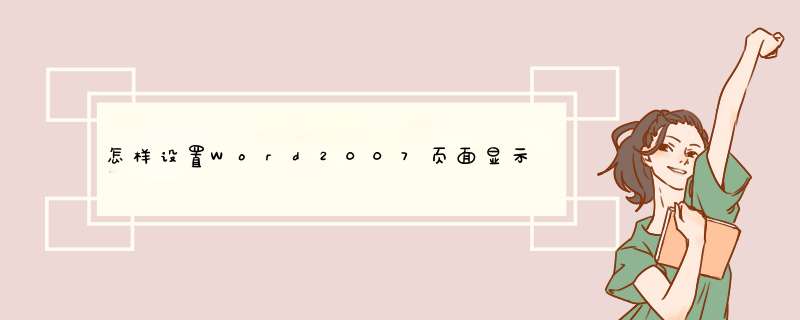
设置Word2007页面显示比例,在视图标签页-显示比例中设置即可。
方法步骤如下:
1、打开需要 *** 作的WORD文档,点击视图标签页中的“显示比例”进入相关设置界面。
2、在百分比后面文本框中输入需要缩放的比例比如50%,然后点击确定按钮即可。
3、返回主文档,发现设置Word2007页面显示比例 *** 作完成。
word是我们经常使用的软件,有时候在打开文档时发现显示的比例有问题,太大或者太小。这时怎么调整显示比例呢?那么下面就由我给大家分享下word修改显示比例大小的技巧,希望能帮助到您。
修改显示比例大小 方法 一:
步骤:按住control,然后滑动鼠标滚轮,就能调整页面显示比例。
修改显示比例大小方法二:
步骤:打开文档后在屏幕右下角可以看到如图所示 *** 作按钮,可以点击“缩小”“放大”按钮或者拖动滚动条修改显示比例。
修改显示比例大小方法三:
步骤一:在菜单栏中点击“视图”选项。
步骤二:如果需要以100%显示,直接点如图所示按钮即可。
1、首先在电脑上打开word。
2、进入WORD页面以后在上方的菜单栏找到并且点击“视图”。
3、此时会d出新的菜单栏,选择并且点击下方的“显示比例”。
4、然后在新d出的信息中将“百分比”原来的100%调为75%即可。
5、最后效果如图。
欢迎分享,转载请注明来源:内存溢出

 微信扫一扫
微信扫一扫
 支付宝扫一扫
支付宝扫一扫
评论列表(0条)